Wie füge ich Seiten zu einem PDF hinzu?
Zusammenfassung: Erfahren Sie, wie Sie Seiten zu einem PDF hinzufügen, indem Sie den folgenden Artikel mit Hilfe von . lesen Bitwar-PDF-Konverter!
Viele Benutzer stellten fest, dass das Hinzufügen von Seiten zu einer PDF-Datei ein Problem darstellt, da PDF-Dateien nicht bearbeitbar und kompatibel sind. Alles, was Sie tun müssen, ist, mit der Verwendung zu beginnen Bitwar PDF-Konverter, das das PDF-Zusammenführungstool bereitstellt, mit dem Benutzer problemlos Seiten zu einem PDF hinzufügen können!
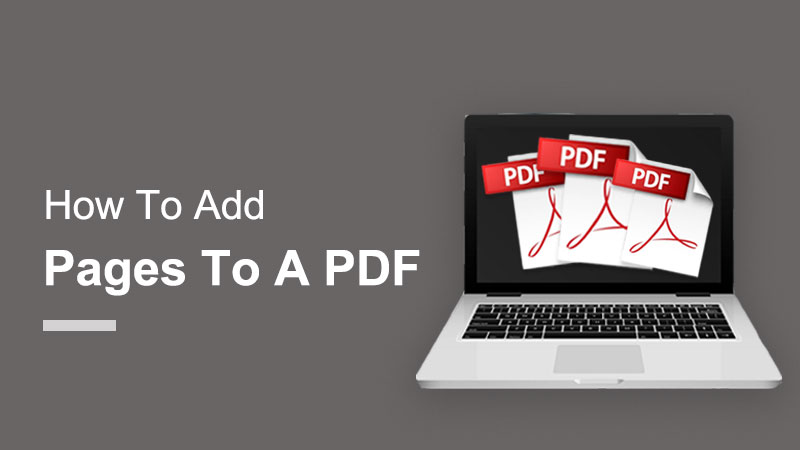
Extra-Tipp: Benutzer können PDF-Seiten einfügen und löschen, indem sie einfach das Split-PDF-Tool in der Software verwenden!
Inhaltsverzeichnis
So fügen Sie Seiten zu einem PDF an einem anderen Ort hinzu
Method 1: Adobe Acrobat
When it comes to a PDF editor, many users will think of Adobe Acrobat, which is one of the most popular PDF editors. If you have Adobe Acrobat DC on your computer, follow the steps below to add pages to a PDF in Adobe Acrobat:
Schritt 1: Run Adobe Acrobat DC and select Organize Page from the Tools Center.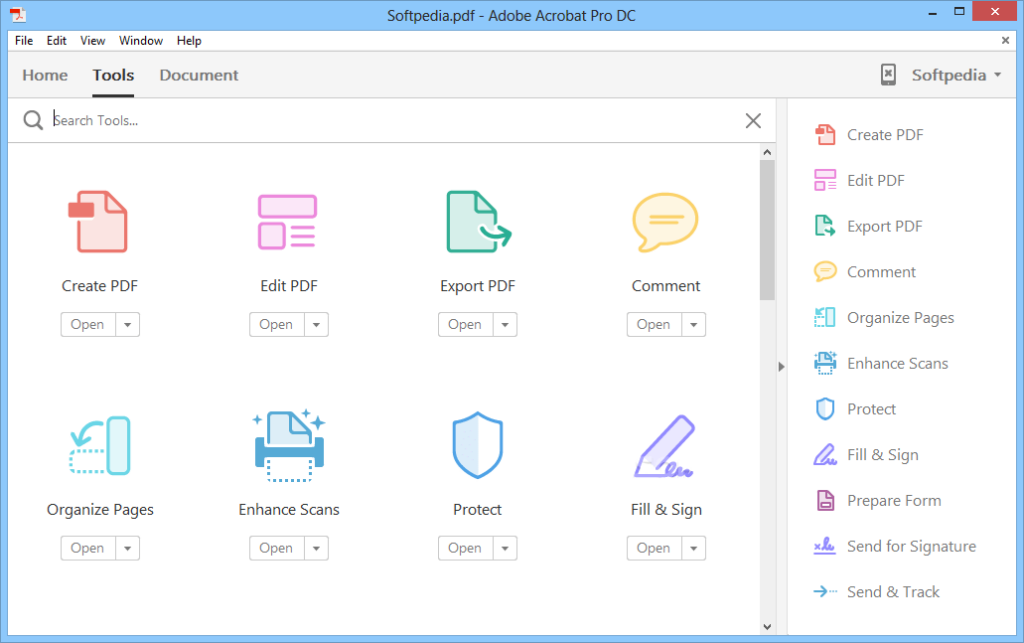
Schritt 2: Then click the Insert Pages button in the Organize Pages toolbar and choose an option from the drop-down menu.
Schritt 3: In the appearing dialog box, navigate to the content to insert, select it, and then click the Offen Taste.
Schritt 4: Then use the Insert Pages dialog box that appears to choose where the new pages are inserted in the current PDF by choosing either Before oder After from the Locations drop-down menu.
Schritt 5: Then select the page in the current PDF to place the selected content before or after by making a choice from the Page Sektion.
Schritt 6: Finally, click the OK Taste.
Suppose that you don’t own the Adobe Acrobat software, then you can proceed with the next steps below to add pages to a PDF by using the best alternative PDF converter software.
Method 2: Bitwar-PDF-Konverter
Bitwar-PDF-Konverter is a professional PDF editor software on the Internet, and it is efficient for performing any PDF tools. Make sure that the pages you want to add are in PDF format.
Falls die Datei nicht im PDF-Format vorliegt, können Benutzer die PDF-Konverter um die Datei einfach in PDF zu konvertieren. Starten Sie später die Software und wählen Sie PDF zusammenführen von Andere PDF-Tools Speisekarte. Dann klick PDF-Dateien hinzufügen um die Seiten hochzuladen und Sortieren die Seitenreihenfolge. Klicken Sie abschließend auf Konvertieren um die Konvertierung zu starten!
Nicht verpassen: 4 effektive Methoden zum einfachen Zusammenführen von PDF-Dateien!
 So löschen Sie eine Seite in PDF
So löschen Sie eine Seite in PDF
After learning the way to add pages into a PDF, users can also learn the effective way of deleting the unwanted pages in PDF files as Bitwar-PDF-Konverter ermöglicht es Benutzern auch, die Seite mit dem Split PDF-Tool in drei einfachen Schritten zu löschen!
Schritt 1: Starten Sie die Software und wählen Sie PDF teilen von dem Andere PDF-Tools.
Schritt 2: Ergänzen Sie die PDF-Dateien in die Software und klicken Sie auf das Löschen Symbol, um die zu entfernende PDF-Seite auszuwählen.
Schritt 3: Nachdem Sie die Seite ausgewählt haben, tippen Sie auf Konvertieren um die Seite im PDF zu löschen.
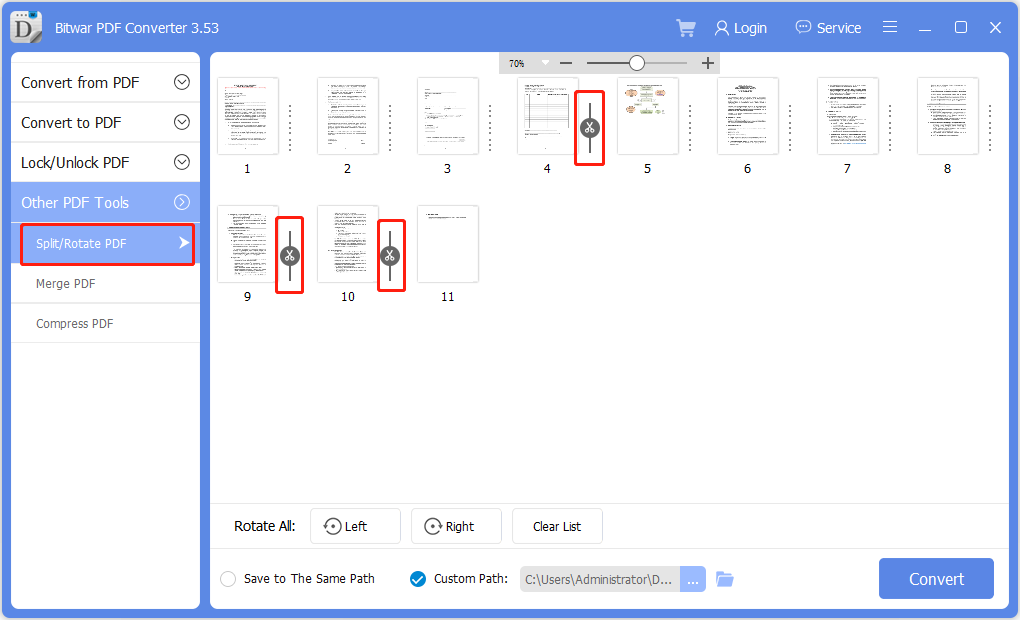
Fass es zusammen!
Bitwar-PDF-Konverter provides multiple types of useful PDF tools, and by following the steps above, users can manage to add pages to a PDF easily by using the merge PDF tool. Moreover, users can delete pages in PDF also by using the split PDF tool in the software.
Vorheriger Artikel
So verwenden Sie WhatsApp Web in Chrome, Firefox und Edge? Zusammenfassung: Erfahren Sie, wie Sie Seiten zu einem PDF hinzufügen, indem Sie auf den folgenden Artikel mit der Hilfe verweisen...Nächster Artikel
15 Möglichkeiten zum Freigeben von Festplattenspeicher in Windows 10/8/7 Zusammenfassung: Erfahren Sie, wie Sie Seiten zu einem PDF hinzufügen, indem Sie auf den folgenden Artikel mit der Hilfe verweisen...
Über Bitwar PDF Converter
Batch-Konvertierung von PDF in Word, Excel, PPT, Bilder usw. mit nur einem Klick oder Sperren/Entsperren, Teilen, Drehen, Komprimieren, Zusammenführen der PDF-Dateien.
Erfahren Sie mehr
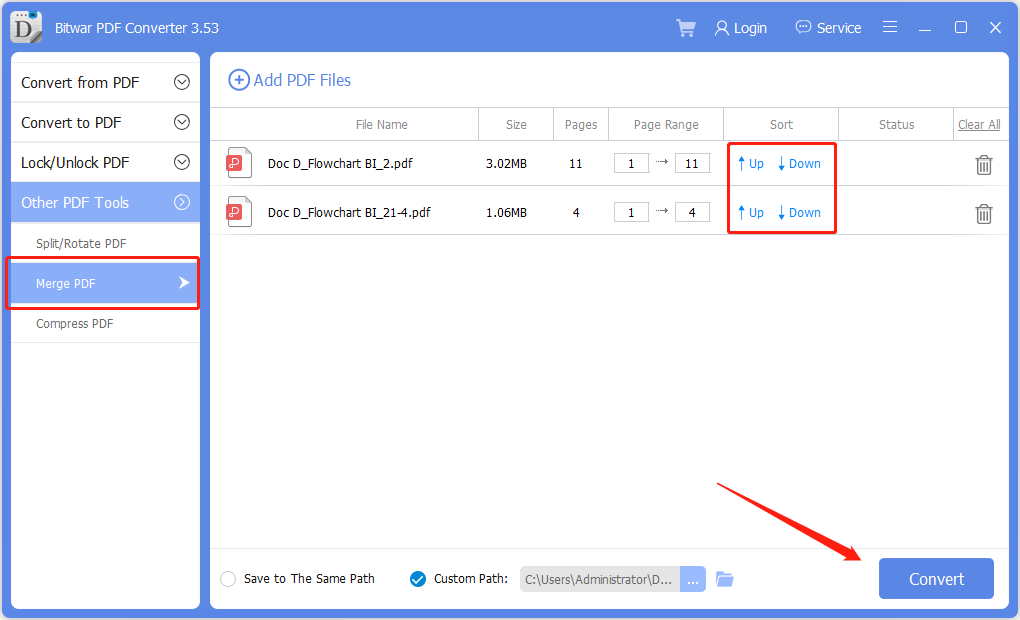 So löschen Sie eine Seite in PDF
So löschen Sie eine Seite in PDF